Adobe Acrobat ReaderはPDFを閲覧するための標準アプリですが、Adobeのアプリは数々の脆弱性が見つかり、こまめにアップデートしないとセキュリティ上問題になります。機能が増えてきて重くなってきたので、軽快に動くことで評判の「PDF XChange Viewer」を使うことにしました。機能も普通に使う分には十分です。とりあえずインストールしてみましょう。
実行ファイル「PDFXVwer.exe」をダウンロードして起動>使用許諾契約書に同意、[次へ]をクリック
インストール先を指定、[次へ]をクリック
コンポーネントの選択、[次へ]をクリック
ショットカットの作成
デスクトップにショートカットを作成、PDFファイルを開くときのデフォルトアプリとして登録
free版を選択、[次へ]をクリック
[インストール]をクリック
インストール中…
以上でインストール完了です

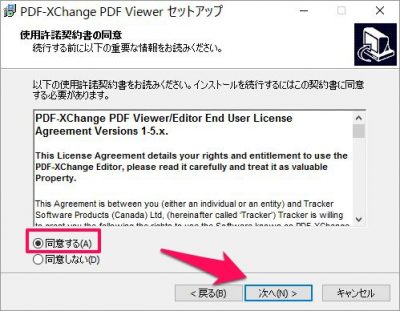
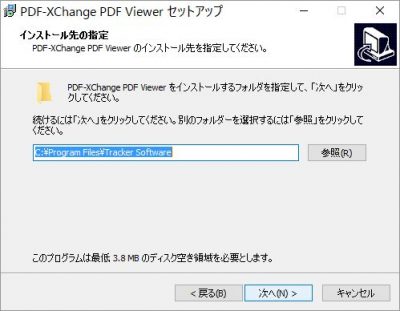
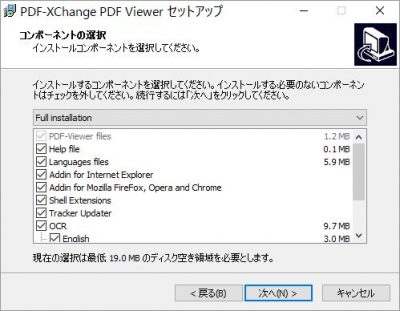
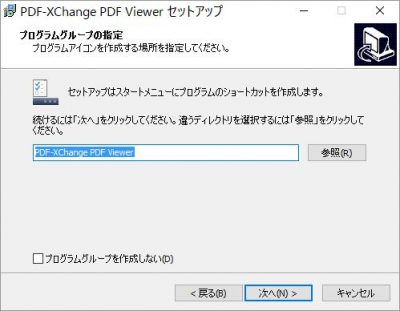
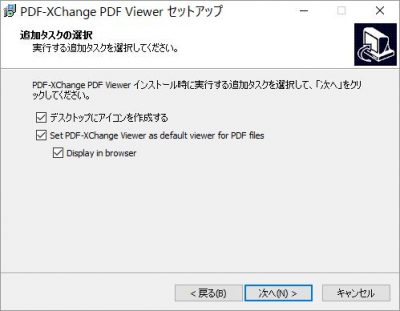
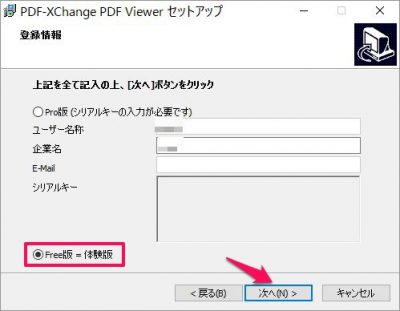


コメント